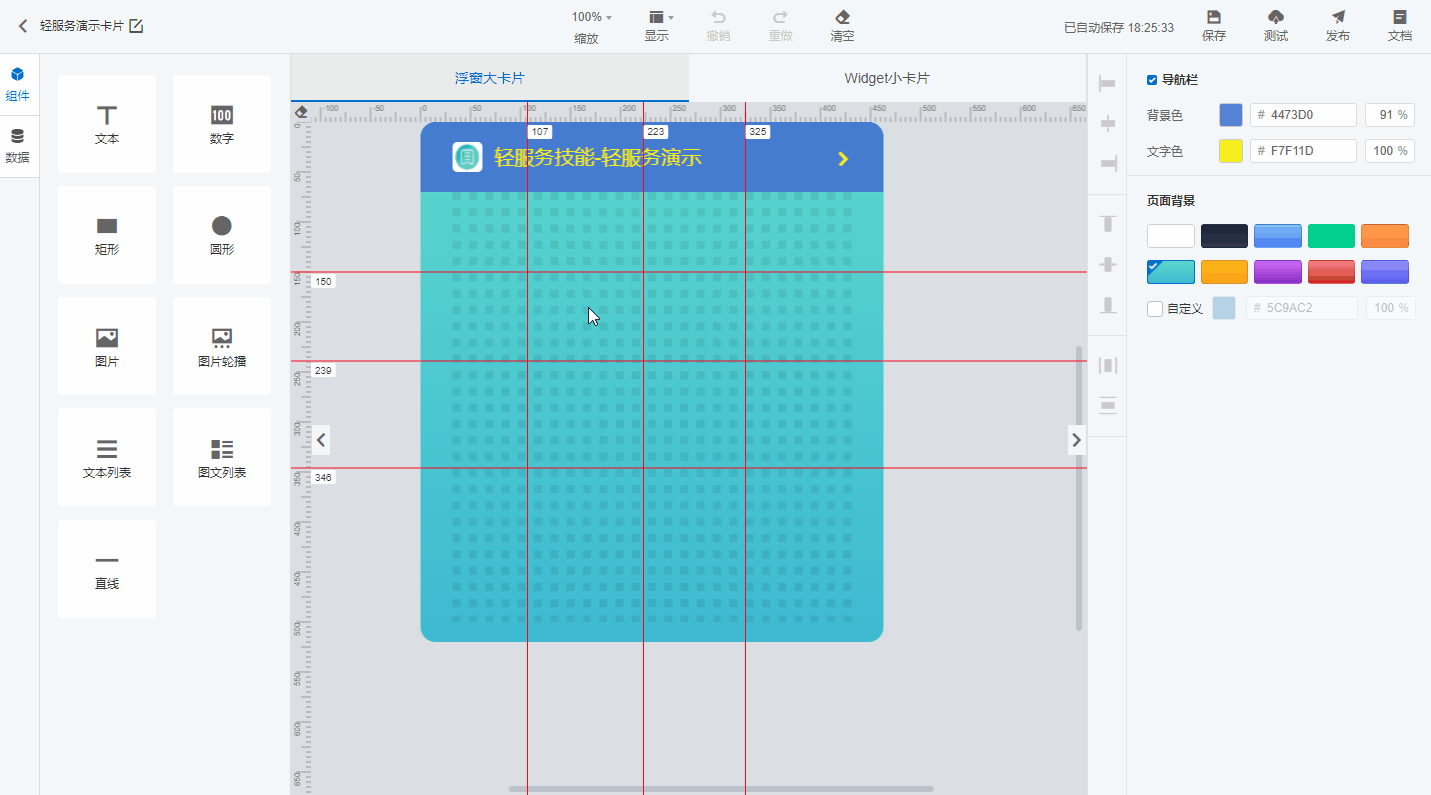一、标尺
在卡片区域内顶部和左侧有水平和垂直方向的标尺,可以用来标示组件在卡片上的位置。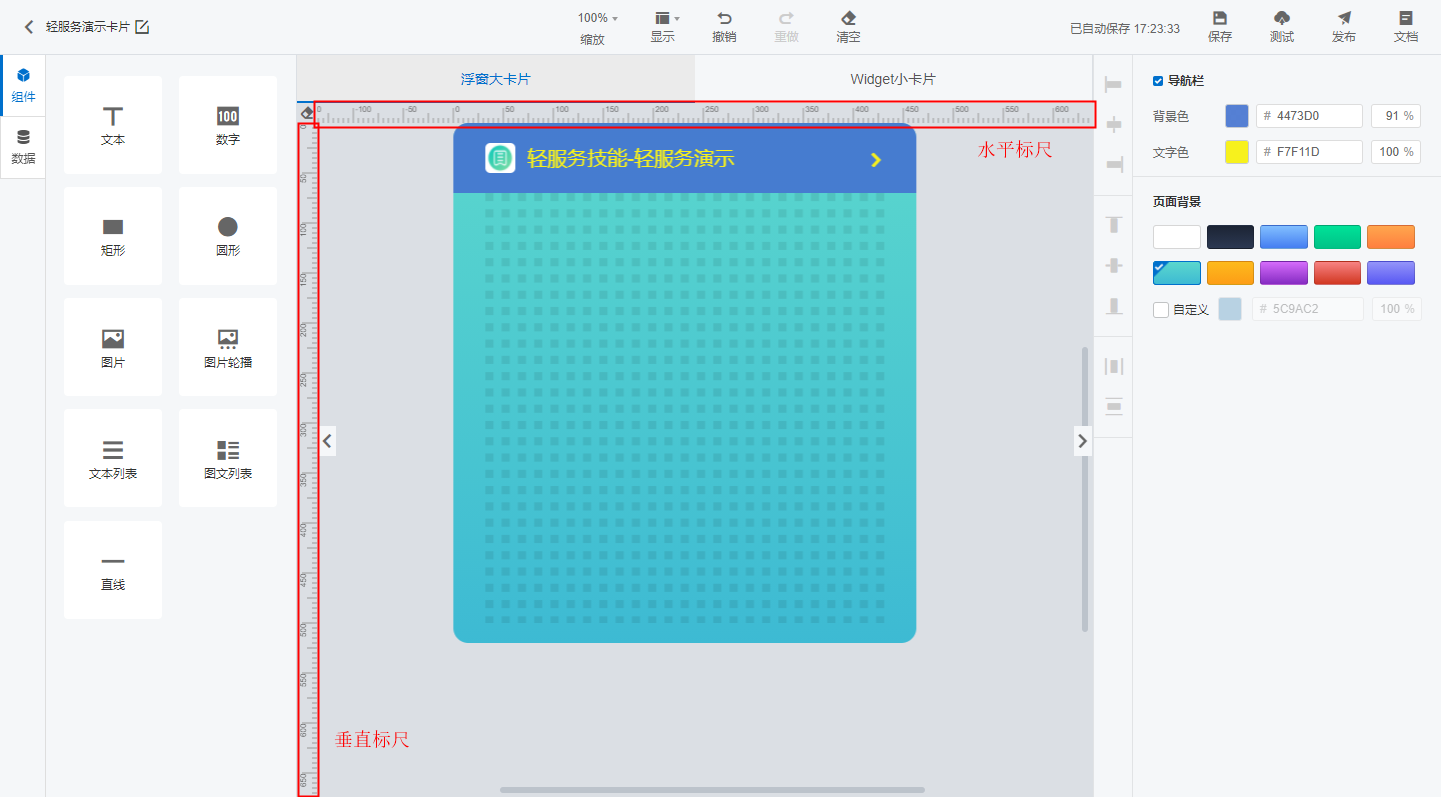
二、参考线
可以在标尺上设置水平或垂直参考线,用于辅助开发者在画布上划分区域。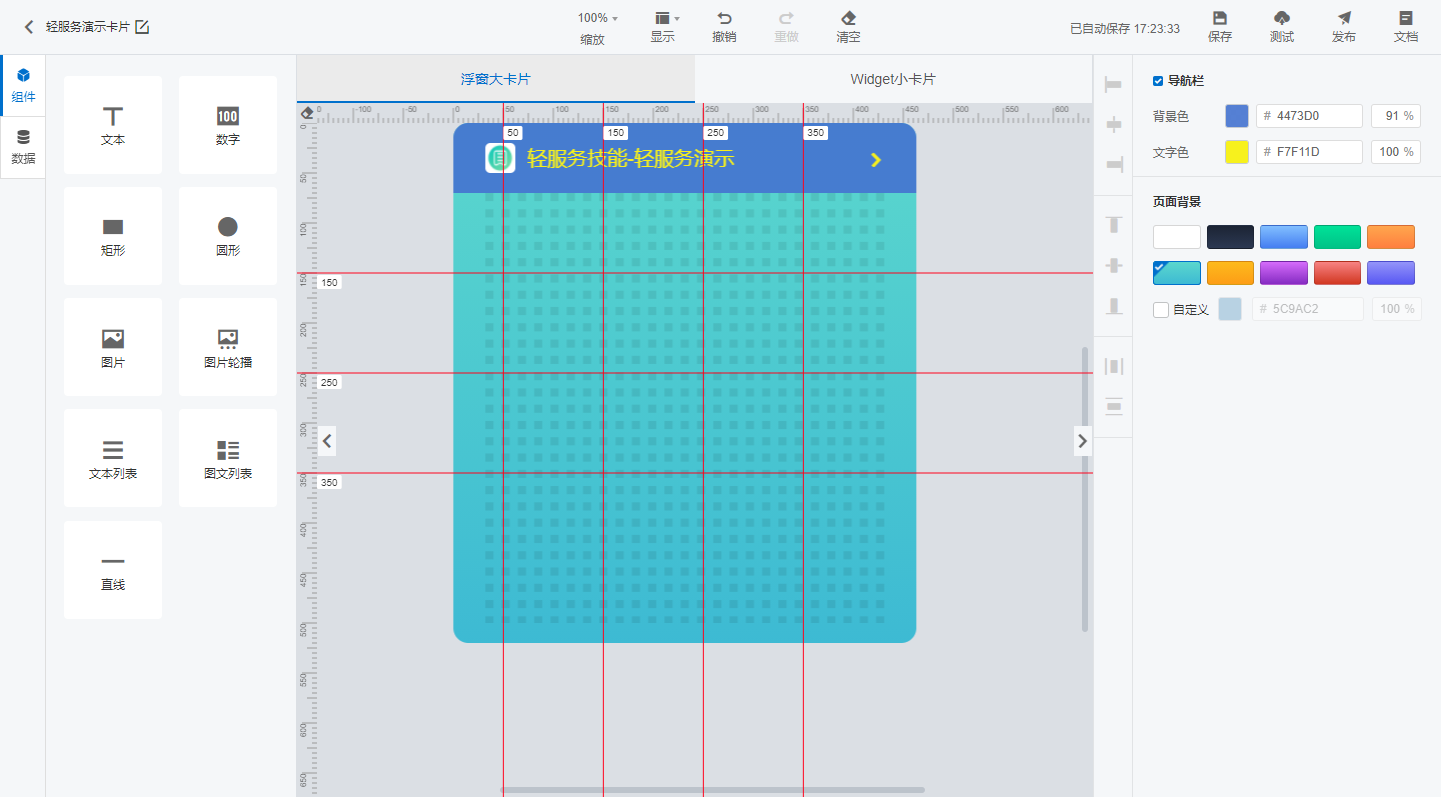
三、添加参考线
将鼠标指针放置在标尺上时,会出现一条红色 水平/垂直线,用来标示当前参考线的位置。点击鼠标左键,即可添加一条参考线。参考线靠近标尺处,会显示此参考线的水平或垂直位置。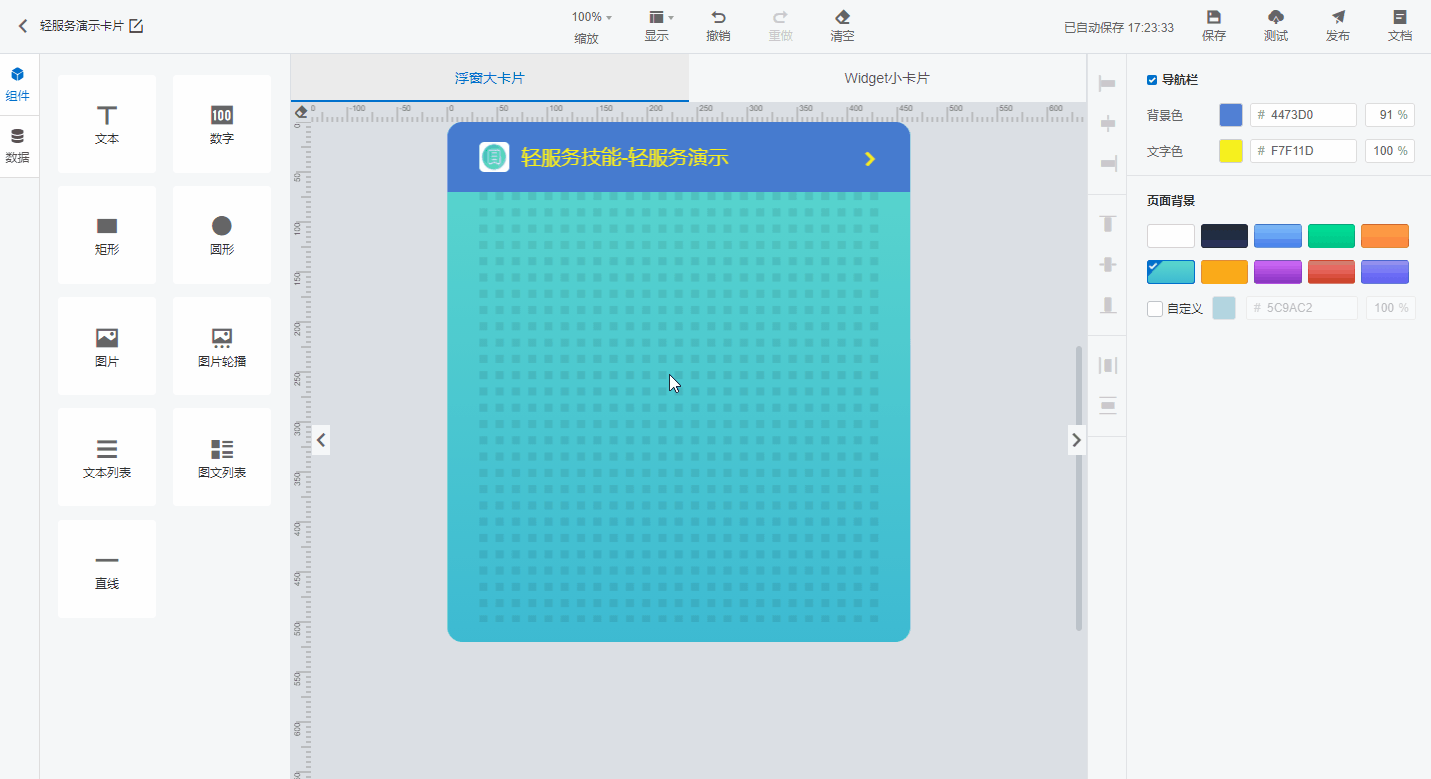
四、操作参考线
4.1 隐藏/显示 参考线
“隐藏参考线”和“显示参考线”是用来隐藏和显示参考线的开关,操作是互斥的。
隐藏参考线后,新添加的参考线也会直接隐藏,如果想要显示需要重新点“显示参考线”。
鼠标光标放在标尺上,单击右键选择“隐藏参考线”,点击“隐藏参考线”后,会隐藏画布上所有的参考线。隐藏参考线后,再次右键原“隐藏参考线”选项会变成“显示参考线”,点击“显示参考线”后,会显示画布上所有的参考线。
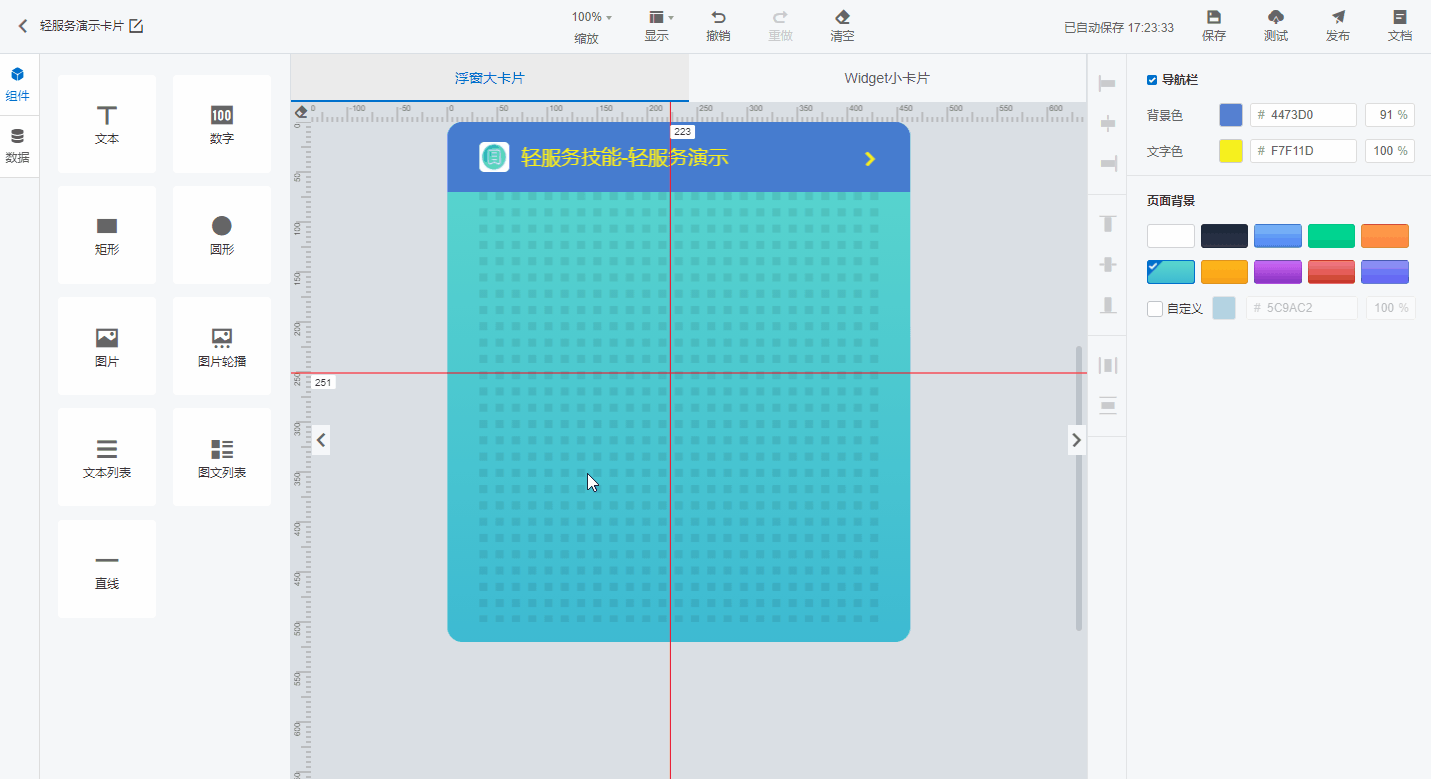
4.2 删除当前参考线
当鼠标光标放在标尺上具体某一条参考线上时,右键可以选择“删除当前参考线”,点击后可以删除此条参考线。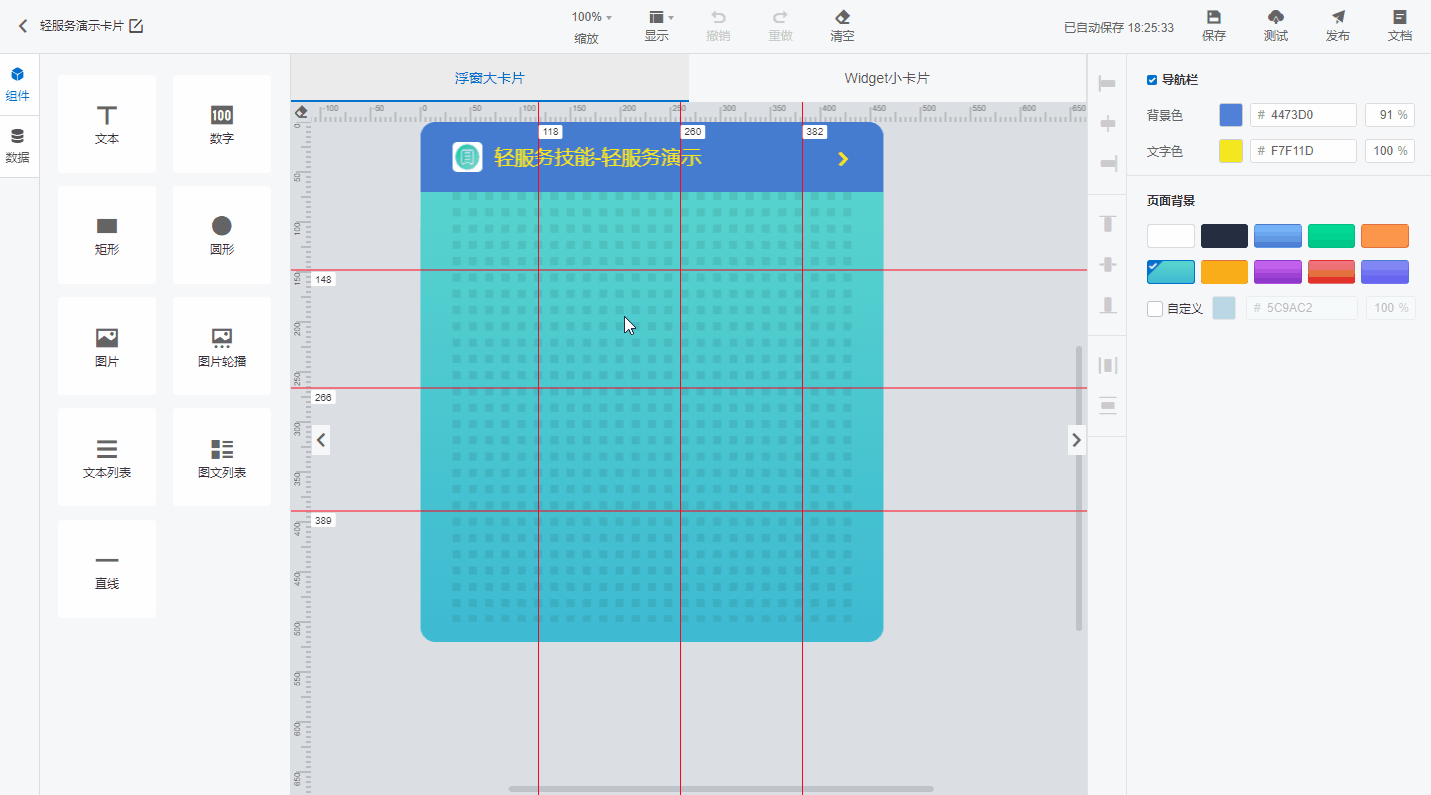
4.3 删除所有横向参考线
当鼠标光标放在垂直标尺上时,右键可以选择“删除所有横向参考线”,点击后会将所有横向参考线删除。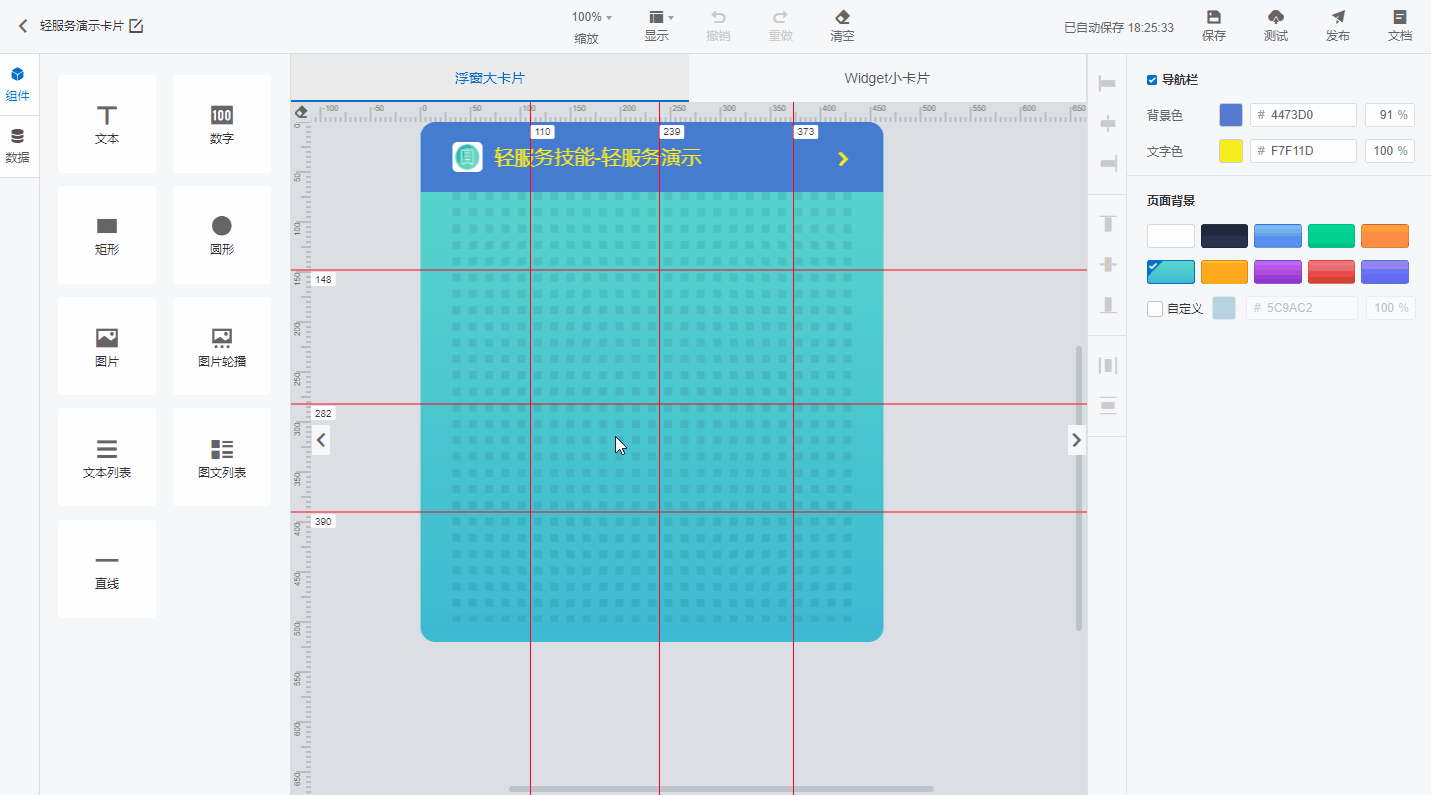
4.4 删除所有纵向参考线
当鼠标光标放在水平标尺上时,右键可以选择“删除所有纵向参考线”,点击后会将所有纵向参考线删除。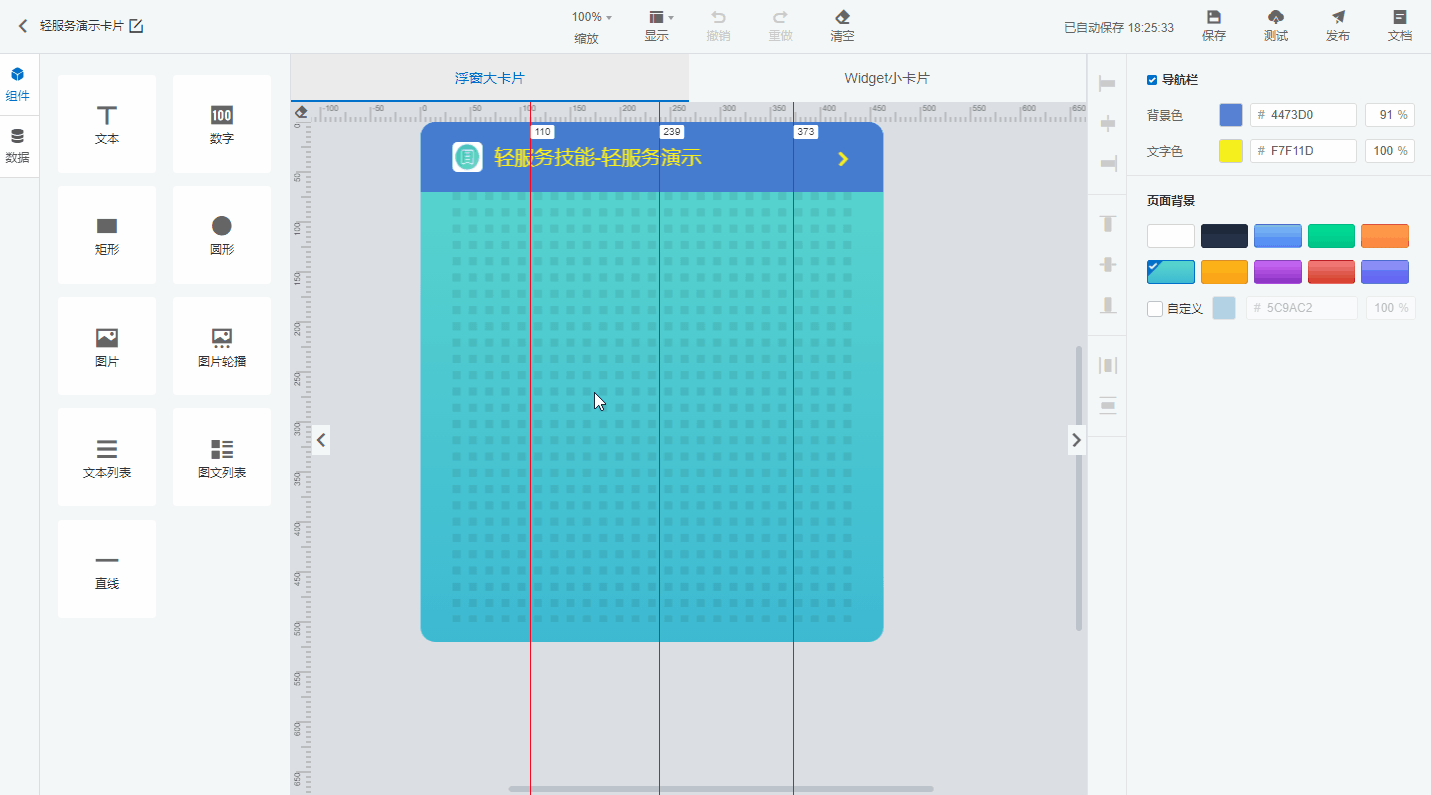
4.5 删除所有参考线
可以双击水平标尺和垂直标尺交点处的“清除”按钮,即可清除画布上所有的参考线。